Aplikasi Folder Secure pada telefon Samsung adalah alat yang hebat untuk melindungi foto, fail, dan data aplikasi peribadi anda. Walau bagaimanapun, ada cara di mana anda boleh menjadikannya lebih selamat untuk meminimumkan peluang sesiapa yang tersandung pada sesuatu yang mereka tidak dimaksudkan untuk melihat.
Sembunyikan aplikasi Folder Selamat dari skrin Laman Utama dan Apl
Menjaga aplikasi Folder Secure yang dapat dilihat pada skrin utama anda dan dalam laci aplikasi anda (atau skrin aplikasi seperti yang disebut Samsung) adalah sama seperti mempunyai jurnal anda yang terletak di dalam bilik asrama anda. Akhirnya, seseorang akan memberikan godaan dan cuba membacanya.
Anda kemungkinan besar sudah mengunci folder selamat dengan kata laluan, jadi tidak mungkin sesiapa sahaja dapat mengakses data sensitif anda walaupun mereka cuba membuka aplikasinya. Walaupun begitu, ia dapat difahami mengapa anda tidak mahu ia dapat dilihat oleh sesiapa sahaja.
Jika anda telah meminjamkan telefon anda kepada rakan yang juga memiliki telefon Samsung, contohnya, kemungkinan besar mereka mengetahui aplikasi folder yang selamat dan akan ingin tahu apa yang anda simpan di dalamnya di telefon anda, dan itulah jenis situasi yang anda ingin elakkan.
Oleh itu, pertimbangkan untuk menyembunyikan aplikasi dari skrin rumah dan aplikasi. Untuk melakukan ini, buka aplikasi Folder Secure dan buka kunci melalui kaedah yang telah anda gunakan (pin, kata laluan, corak, atau biometrik). Di sini, ketik menu tiga titik, pilih "Tetapan" dan togol "tambah folder selamat ke skrin aplikasi" jika ia diaktifkan.

Aplikasi ini tidak lagi dapat dilihat di skrin rumah dan aplikasi dan kini hanya boleh diakses dengan pergi ke Tetapan> Keselamatan dan Privasi> Tetapan Keselamatan Lebih> Folder Selamat.
 Berkaitan
BerkaitanCara menyembunyikan aplikasi di telefon Samsung
Simpan aplikasi tertentu yang tersembunyi dari pandangan pada telefon Samsung anda.
Tukar ikon aplikasi dan nama untuk mengelakkan menarik perhatian
Penyelesaian yang kita lihat di atas sangat bagus untuk keselamatan, tetapi ia tidak begitu mudah. Sekiranya terdapat dokumen atau foto tertentu di dalam folder selamat yang anda perlukan akses biasa, maka perlu menggali ini jauh ke dalam tetapan setiap kali adalah kesakitan utama.
Oleh itu, penyelesaian alternatif adalah untuk menukar ikon aplikasi dan nama folder selamat, pada dasarnya menyamar untuk menggabungkan dengan aplikasi anda yang lain dan elakkan menarik perhatian. Untuk melakukan ini, buka folder selamat, ketik menu tiga titik, dan tekan "Sesuaikan."
Di sini, tukar nama aplikasi, ikonnya, dan warna latar belakang ikonnya. Jadilah pandai semasa melakukan ini. Ingat, idea itu adalah untuk membuat aplikasi kelihatan seperti ia tidak bernilai memberi perhatian, jadi buat perubahan dengan sewajarnya. Setelah selesai, ketik "Sapukan" untuk mengesahkan.

Mengunci folder selamat dengan serta -merta semasa anda meninggalkan aplikasinya
Secara lalai, Folder Secure tidak mencetuskan kunci auto setiap kali anda keluar dari aplikasi, yang bermaksud mungkin untuk orang lain melihat barangan di dalamnya walaupun anda meninggalkan aplikasi atau membuka yang lain.
Untuk keselamatan anda, anda harus menetapkan folder selamat untuk mencetuskan kunci auto sebaik sahaja anda meninggalkan aplikasinya, setiap kali. Ini meminimumkan kemungkinan seseorang secara tidak sengaja atau sengaja membuka aplikasi dan melihat fail peribadi anda.
Untuk melakukan ini, pergi ke tetapan folder selamat dan ketik "Folder Secure Lock Auto" dan pilih "Setiap kali saya meninggalkan aplikasi." Ini diakui menjadikan folder selamat sedikit menyusahkan, tetapi keselamatan tambahan lebih daripada membuatnya.
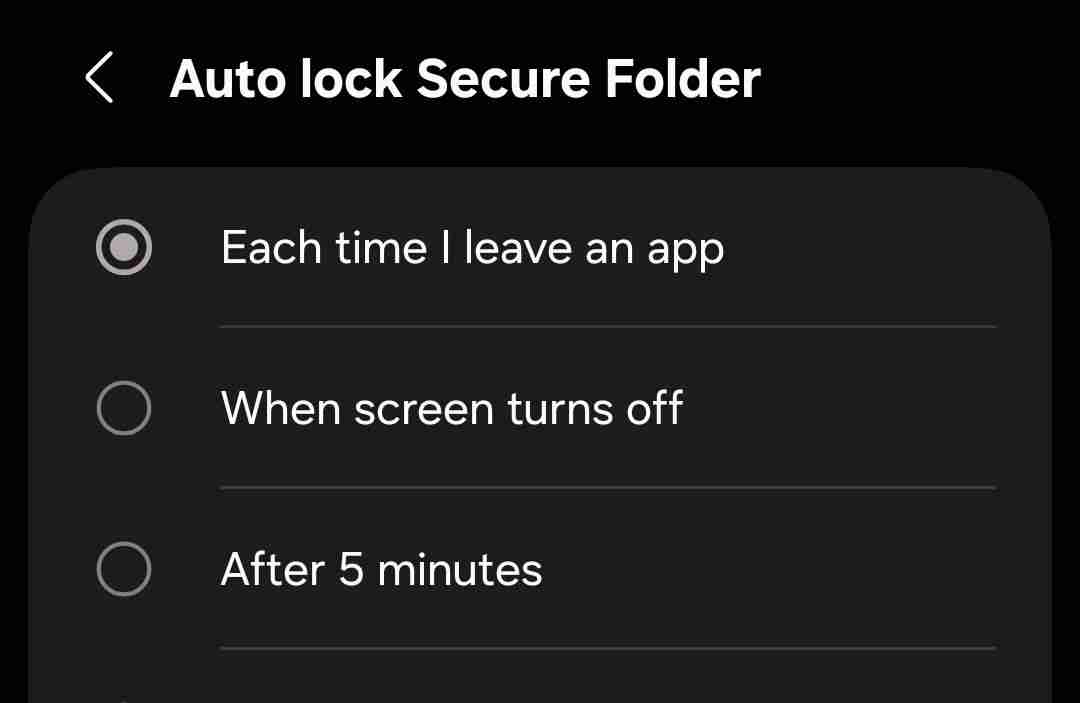
Jangan gunakan kata laluan skrin kunci anda untuk membuka kunci folder selamat
Saya tidak dapat menekankan ini cukup: Jangan gunakan kata laluan skrin kunci anda sebagai kata laluan folder selamat anda. Memang, berbuat demikian adalah mudah kerana anda tidak perlu mengingati kata laluan yang lain, tetapi keseluruhan titik folder selamat adalah untuk mempunyai ruang yang selamat dan terpencil di dalam telefon anda yang orang tidak dapat mengakses walaupun mereka melewati skrin kunci.
Jika seseorang entah bagaimana mendapati kata laluan skrin kunci anda, mereka akan dapat mengakses folder selamat juga, jadi bijak untuk mendapatkan yang terakhir dengan kata laluan yang berbeza yang anda tidak gunakan di tempat lain.
 Berkaitan
BerkaitanApa yang perlu dilakukan jika anda melupakan pin, corak, atau kata laluan telefon Android anda
Ini keadaan yang rumit.
Keluarkan kunci cap jari untuk mengakses folder selamat
Ini akan terdengar sedikit counterintuitive, tetapi anda harus mempertimbangkan untuk mengeluarkan kunci cap jari yang mungkin anda telah diaktifkan untuk folder selamat. Izinkan saya menerangkan.
Ya, kunci biometrik biasanya disyorkan -anda menggunakannya pada skrin kunci anda, selepas semua -tetapi ia boleh digunakan tanpa persetujuan eksplisit anda. Pelakon yang buruk boleh menekan jari anda pada sensor semasa anda sedang tidur atau tidak sedarkan diri, atau memaksa anda untuk melakukannya.
Kata laluan yang unik, sebaliknya, tidak dapat diturunkan tanpa penglibatan dan persetujuan aktif anda, dan oleh itu, jauh lebih selamat. Untuk mengeluarkan biometrik, pergi ke tetapan folder selamat dan navigasi ke "jenis kunci," masukkan kata laluan anda, dan nyahdayakan "cap jari."
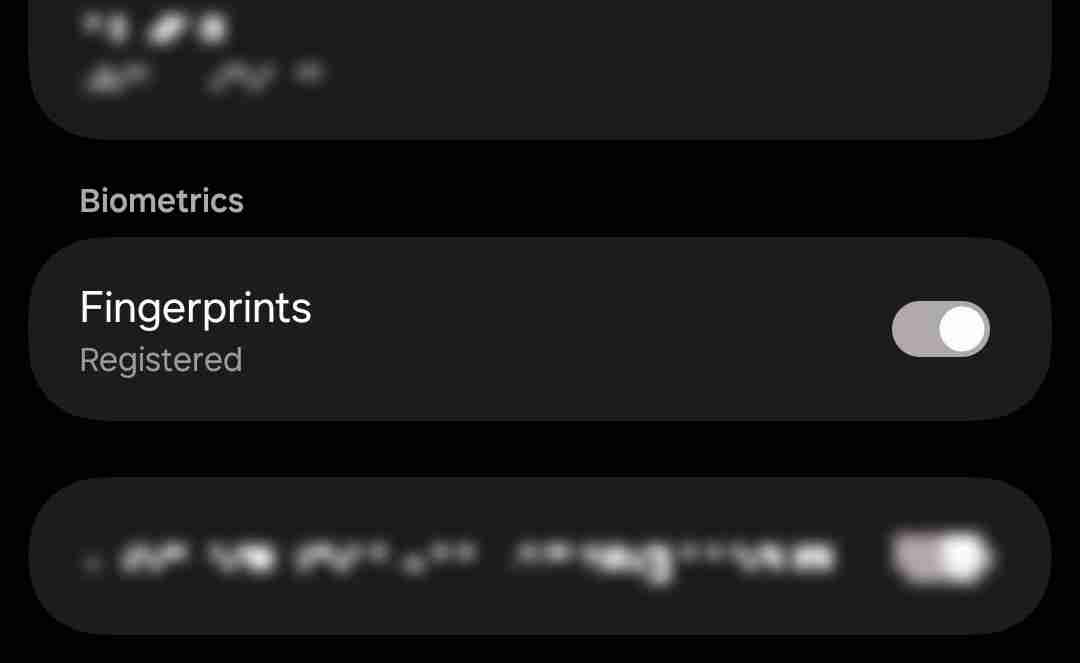
Lumpuhkan Reset Kunci Folder Selamat Dengan Akaun Samsung
Sekiranya anda melupakan kata laluan folder selamat anda, anda mempunyai pilihan untuk menetapkan semula menggunakan akaun Samsung anda untuk mengelakkan kehilangan fail anda. Ini diakui sebagai ciri yang hebat kerana ia membolehkan anda mendapatkan semula akses kepada sesuatu yang anda akan hilang selama -lamanya, tetapi ada kaveat penting untuk ini.
Jika akaun Samsung anda dikompromikan dan data folder selamat anda disandarkan ke awan, pelakon yang buruk boleh memulihkan data yang disimpan ke peranti mereka dan menetapkan semula kata laluan folder selamat anda tanpa pengetahuan anda. Ini bermakna bukan sahaja mereka akan mendapat akses kepada barangan peribadi anda, tetapi anda juga akan dikunci daripada itu.
Untuk mengelakkan ini, anda boleh mempertimbangkan melumpuhkan ciri ini. Ia betul di bawah pilihan untuk membolehkan/melumpuhkan kunci cap jari dalam menu "Kunci Jenis".
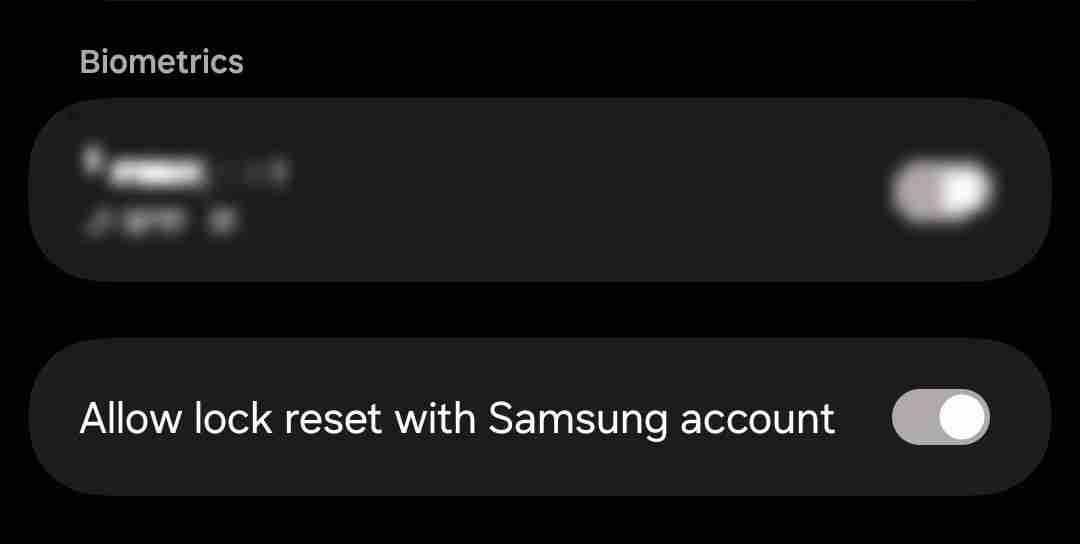
Lumpuhkan Penggunaan Kandungan Klip Papan Di Luar Folder Selamat
Jika anda telah menyalin data dalam folder selamat, seperti kata laluan, pin ATM, pautan web, mesej sensitif, dan sebagainya, anda tidak mahu data yang disalin untuk terus dipotong ke papan klip anda apabila anda keluar dari folder selamat. Melakukannya boleh mengakibatkan anda secara tidak sengaja menyisipkannya di suatu tempat yang tidak anda maksudkan, dan secara tidak sengaja mendedahkannya dalam proses itu.
Untuk melakukan ini, pergi ke tetapan folder selamat dan navigasi ke "Tetapan Keselamatan Lain." Di sini, togol "Benarkan papan klip."
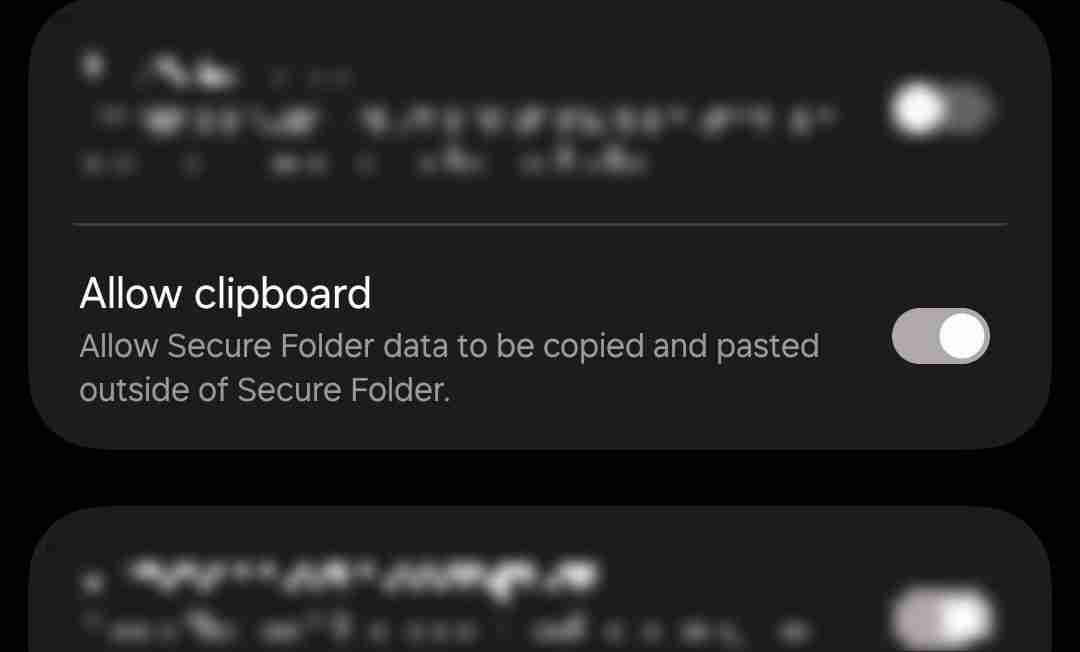
Lumpuhkan pemberitahuan dari aplikasi sensitif
Ia bukan sekadar aplikasi folder yang selamat sendiri yang boleh menjemput perhatian yang tidak diingini; Ia juga pemberitahuan bahawa aplikasi di dalamnya dihantar. Mengetuk pemberitahuan sedemikian meminta anda membuka aplikasi itu di dalam folder selamat, yang menghalang matlamat kami memaksimumkan privasi.
Untuk menangani ini, pertimbangkan untuk melumpuhkan pemberitahuan yang dihantar oleh aplikasi yang disimpan dalam folder selamat, terutamanya aplikasi seperti galeri anda, pelayar internet, pengurus fail, dan serupa.
Untuk aplikasi yang dibenarkan untuk menghantar pemberitahuan, anda harus menyembunyikan kandungan yang dipaparkan dalam pemberitahuan. Dengan cara itu, anda akan tahu bahawa anda telah menerima pemberitahuan dari aplikasi itu dan perlu menyemaknya, dan penderitaan tidak akan dapat membaca apa yang berlaku.
Untuk melakukan ini, buka tetapan folder selamat dan navigasi ke "pemberitahuan." Di sini, togol "Sembunyikan kandungan." Kemudian, ketik "Pemberitahuan App" untuk melihat senarai aplikasi dalam folder selamat, dan tukar togol untuk aplikasi yang anda tidak mahu menerima pemberitahuan dari, atau menyesuaikan pemberitahuan dengan mengetuk ikon mereka.

Folder selamat Samsung adalah ciri kegemaran peminat atas alasan. Memandangkan ia dilindungi oleh platform keselamatan Knox syarikat, kemungkinan ia dipecahkan adalah agak kurang, tetapi apabila ia datang untuk melindungi privasi anda, tidak ada perkara yang berlebihan.
Memang, beberapa ciri ini mungkin membuat pengalaman sehari-hari anda dengan aplikasinya sedikit lebih teruk dan lebih menyusahkan, tetapi jika anda cuba melakukan segala yang anda boleh sebagai pengguna untuk memastikan data peribadi anda tetap selamat, perdagangan itu bernilai.
Atas ialah kandungan terperinci Cara Membuat Folder Samsung '. Untuk maklumat lanjut, sila ikut artikel berkaitan lain di laman web China PHP!

Alat AI Hot

Undress AI Tool
Gambar buka pakaian secara percuma

Undresser.AI Undress
Apl berkuasa AI untuk mencipta foto bogel yang realistik

AI Clothes Remover
Alat AI dalam talian untuk mengeluarkan pakaian daripada foto.

Clothoff.io
Penyingkiran pakaian AI

Video Face Swap
Tukar muka dalam mana-mana video dengan mudah menggunakan alat tukar muka AI percuma kami!

Artikel Panas

Alat panas

Notepad++7.3.1
Editor kod yang mudah digunakan dan percuma

SublimeText3 versi Cina
Versi Cina, sangat mudah digunakan

Hantar Studio 13.0.1
Persekitaran pembangunan bersepadu PHP yang berkuasa

Dreamweaver CS6
Alat pembangunan web visual

SublimeText3 versi Mac
Perisian penyuntingan kod peringkat Tuhan (SublimeText3)
 Di sini ' s Apabila OnePlus anda akan mendapat Android 16 (Oxygenos 16)
Jul 15, 2025 am 01:30 AM
Di sini ' s Apabila OnePlus anda akan mendapat Android 16 (Oxygenos 16)
Jul 15, 2025 am 01:30 AM
Google mengeluarkan beta Android 16 pertama pada Januari 2025, penuh dengan perubahan dan ciri -ciri baru yang tidak terkira banyaknya. Kemas kini yang sama akan datang tidak lama lagi untuk telefon OnePlus anda dalam bentuk Oxygenos 16. Dengan OnePlus sibuk melepaskan Android 16 betas, inilah yang anda
 Tiada telefon (3) di sini, menggantikan lampu LED dengan ' Glyph Matrix ' Panel
Jul 08, 2025 am 01:43 AM
Tiada telefon (3) di sini, menggantikan lampu LED dengan ' Glyph Matrix ' Panel
Jul 08, 2025 am 01:43 AM
Tiada apa -apa yang mengeluarkan telefon pintar Android terkini, The Nobly Phone (3). Ini adalah kombinasi perkakasan dan perisian yang menarik, walaupun peminat model terdahulu mungkin terlepas lampu aksen LED. Dengan Telefon Tidak Sebelumnya (2), Standout F
 Pelancar Niagara semakin mudah disesuaikan
Jul 13, 2025 am 01:43 AM
Pelancar Niagara semakin mudah disesuaikan
Jul 13, 2025 am 01:43 AM
Pelancar Summarynaraa memperkenalkan tema untuk pemperibadian, menukar kertas dinding, ikon, warna, fon, dan widgets.Pro pelanggan mendapatkan akses kepada 12 tema, sementara pengguna percuma dapat mencuba beberapa tema.
 Galaxy Z Fold 7 vs Galaxy Z Fold 6: Samsung kembali dengan dilipat yang lebih kurus dan lebih baik
Jul 13, 2025 am 01:35 AM
Galaxy Z Fold 7 vs Galaxy Z Fold 6: Samsung kembali dengan dilipat yang lebih kurus dan lebih baik
Jul 13, 2025 am 01:35 AM
Lipat 7 kini tersedia untuk pra-pesanan, bermula hari ini, dengan ketersediaan umum mulai 15 Julai 2025. Dilipat kos $ 2,000 untuk varian 256GB, kenaikan $ 100 di atas lipatan 6. Lipat 6 kini berharga $ 1,899.99 untuk
 Permainan Android tidak murah seperti yang saya fikirkan
Jul 08, 2025 am 01:23 AM
Permainan Android tidak murah seperti yang saya fikirkan
Jul 08, 2025 am 01:23 AM
Permainan mudah alih lebih murah daripada permainan konsol, tetapi itu bukan gambaran penuh. Saya baru -baru ini mengambil Nintendo Switch 2, dan saya mendapati diri saya membelanjakan jumlah yang sama pada permainan melalui eshop seperti yang saya lakukan di Android. Apa yang diberikan? Permainan mudah alih cenderung
 Samsung Galaxy Membongkar Julai 2025: Cara Menonton, Apa Yang Harapkan
Jul 08, 2025 am 01:36 AM
Samsung Galaxy Membongkar Julai 2025: Cara Menonton, Apa Yang Harapkan
Jul 08, 2025 am 01:36 AM
Samsung tidak lama lagi akan memegang salah satu acara pelancaran yang paling ditunggu-tunggu tahun ini. Di Galaxy yang dibongkar pada Julai 2025, syarikat itu dijangka akan melancarkan lipatan generasi akan datang-termasuk lipatan 7, flip 7, dan flip 7 fe-bersama dengan smartwatch baru dan a
 Ulasan Razer Joro: papan kekunci mudah alih yang kelihatan dan terasa hebat
Jul 29, 2025 am 02:20 AM
Ulasan Razer Joro: papan kekunci mudah alih yang kelihatan dan terasa hebat
Jul 29, 2025 am 02:20 AM
##### Razer JORO8/10 Wireless Yesbacklight Yesswitch Type Razer Ultra SwitchesDimensions Profile Low 11.7 in x 4.4 dalam x 0.65 terbina untuk permainan dan produktiviti sama, Razer Joro membungkus pukulan yang kuat dalam reka bentuk ultra-slim. Menampilkan lancar m
 Cara Memainkan Sega Genesis, Sega CD, & Sega Master System Games di Samsung Galaxy S3
Jul 09, 2025 am 01:30 AM
Cara Memainkan Sega Genesis, Sega CD, & Sega Master System Games di Samsung Galaxy S3
Jul 09, 2025 am 01:30 AM
Dunia permainan Android melangkaui apa yang terdapat di kedai Google Play. Sekiranya anda memiliki Samsung Galaxy S3 atau mana -mana peranti Android yang lain -jangan berhenti di sana -anda mungkin duduk di atas tambang emas permainan klasik yang tersembunyi di dalam permainan lama dan dilupakan






